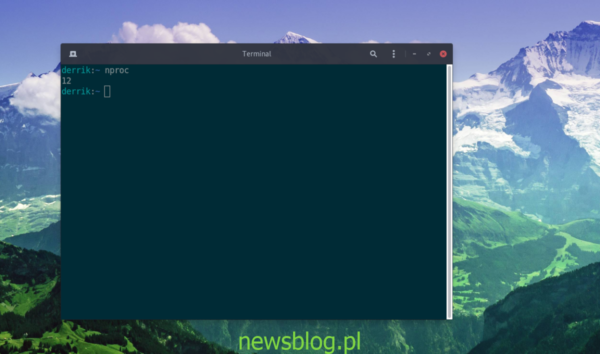Powinowactwo procesowe (znane również jako przypinanie procesora) to proces przypisywania działających programów do jednego wątku (wirtualnego rdzenia), zamiast pozwalania mu na działanie ze wszystkimi wątkami CPU. Ustawienie powinowactwa procesu jest korzystne, ponieważ pozwoli użytkownikom dokładnie określić, ile zasobów zużywa program.
W tym przewodniku omówimy, jak ustawić powinowactwo uruchamiania programów na komputerze z systemem Linux. Omówimy również inne sposoby ograniczania zasobów systemowych do programów w systemie operacyjnym Linux.
Spis treści:
Znajdowanie informacji o procesorze
Zanim przejdziemy do sposobu przypinania poszczególnych programów do określonych wątków, musimy dowiedzieć się, ile wątków masz dostępnych w systemie Linux. Istnieje kilka sposobów na znalezienie tych informacji. Omówimy dwa sposoby.
Pierwszym sposobem sprawdzenia liczby wątków procesora jest użycie nproc Komenda. To polecenie podaje surową liczbę procesorów dostępnych dla twojego systemu Linux do użycia.
Aby uruchomić nproc polecenie, aby ustalić, ile wątków masz dostępnych, musisz otworzyć okno terminala. Aby otworzyć okno terminala, naciśnij Ctrl + Alt + T lub Ctrl + Shift + T. na klawiaturze.
Przy otwartym oknie terminala uruchom nproc.
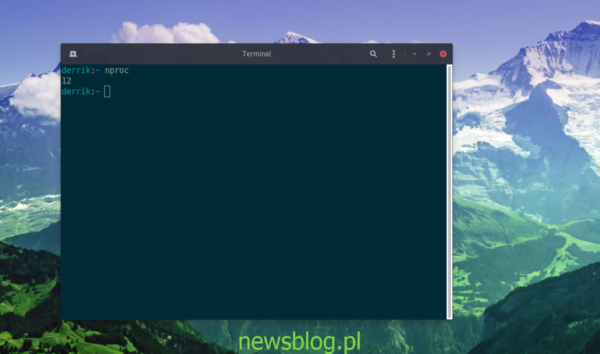
nproc
Zauważysz po uruchomieniu polecenia; w zachęcie pojawia się liczba. Liczba to liczba wątków (wirtualne rdzenie) twojego systemu Linux. Aby zapisać te informacje na później, wykonaj następujące czynności.
nproc >> ~/cpu-count.txt
Jeśli… nproc polecenie po prostu to za mało informacji, istnieje lepsze narzędzie wiersza polecenia, które daje o wiele więcej informacji na temat wątków procesora. Nazywa się Informacje o CPU. Oto jak go zainstalować.
Po pierwsze, upewnij się, że masz otwarte okno terminala. Następnie wprowadź poniższe polecenia instalacyjne, które odpowiadają używanemu systemowi operacyjnemu Linux.
Ubuntu
W systemie Ubuntu Linux można zainstalować informacje o procesorze za pomocą Trafny polecenie menedżera pakietów poniżej.
sudo apt install cpuinfo
Debian
Osoby korzystające z systemu Debian Linux mogą uruchomić informacje o procesorze w następujący sposób Apt-get Komenda.
sudo apt-get install cpuinfo
Arch Linux
Arch Linux może łatwo zainstalować narzędzie Informacje o procesorze w systemie Linux, wykorzystując poniższe Pacman polecenie w oknie terminala.
sudo pacman -S python-py-cpuinfo
Fedora
Czy używasz Fedory Linux? Uzyskaj informacje o procesorze, wykonując następujące czynności Dnf polecenie w terminalu.
sudo dnf install python3-cpuinfo
OpenSUSE
Użytkownik OpenSUSE Linux? Uruchom informacje o procesorze dzięki Zypper polecenie poniżej.
sudo zypper install python3-py-cpuinfo
Po skonfigurowaniu programu CPU Info na komputerze z systemem Linux nadszedł czas, aby użyć go do uzyskania informacji o procesorze, abyśmy mogli dokładnie określić, z iloma wątkami mamy pracować.
Używając informacje procesora polecenie poniżej, uzyskaj odczyt swojego procesora.
Uwaga: może być konieczne uruchomienie cpuinfo zamiast informacje procesora jeśli na Arch Linux, Fedora lub OpenSUSE Linux.
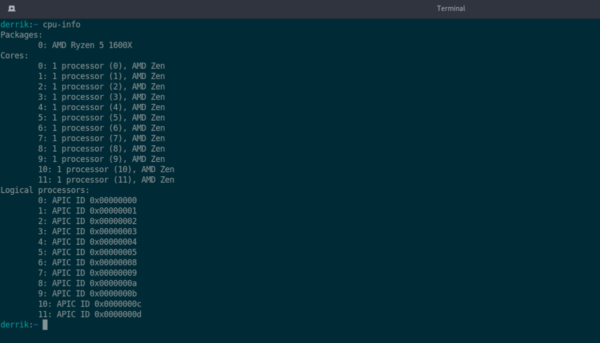
cpu-info
Po uruchomieniu polecenia zobaczysz zarówno liczbę rdzeni, jak i liczbę logiczną. Liczba logiczna to liczba wątków, z którymi musisz pracować. Informacje logiczne są najważniejsze, jeśli chodzi o ten przewodnik. Zapisz informacje o procesorze w pliku tekstowym, uruchamiając następujące polecenie.
cpu-info >> ~/cpu-count.txt
Jak ustawić koligację procesów w systemie Linux
Aby ustawić koligację procesów na komputerze z systemem Linux, musisz skorzystać z wbudowanego programu Taskset. Otwórz okno terminala, naciskając Ctrl + Alt + T lub Ctrl + Shift + T. na klawiaturze. Następnie postępuj zgodnie z poniższymi instrukcjami krok po kroku, aby dowiedzieć się, jak zainicjować uruchomiony proces.
Krok 1: Znajdź identyfikator procesu uruchomionego programu, uruchamiając pidof, a następnie nazwę aplikacji. Na przykład, aby znaleźć identyfikator procesu Thunderbirda, uruchom poniższe przykładowe polecenie.
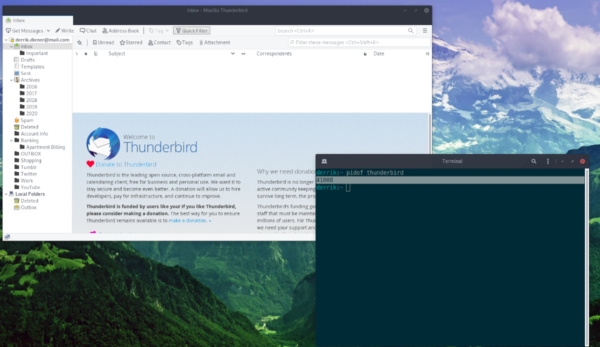
pidof thunderbird
Krok 2: Zanotuj identyfikator procesu aplikacji. Następnie podłącz go do następujących elementów zestaw zadań przykład polecenia.
Uwaga: musisz zmienić numer_wątku na wątek procesora, w którym chcesz umieścić program. Musisz także zmienić process_id na identyfikator procesu znaleziony w pidof z którymi chciałbyś się związać zestaw zadań.
sudo taskset -cp thread_number process_id &
Chcesz sprawdzić swój nowo związany program? Biegać zestaw zadań -p na podstawie identyfikatora procesu programu, aby potwierdzić, że działa on na wątku procesora określonym w kroku 2.
taskset -p process_id
Dowiedz się więcej o zestawie zadań
Aby dowiedzieć się więcej o zestawie zadań, musisz przeczytać instrukcję. Wykonaj zestaw zadań człowieka Komenda.
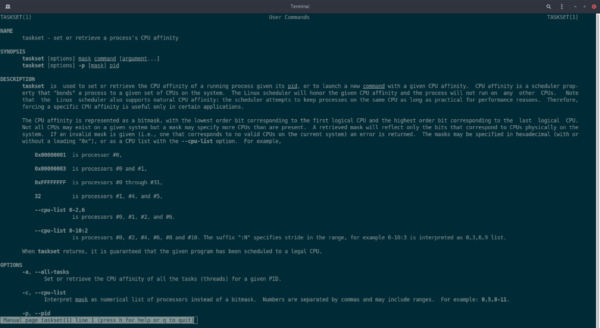
man taskset
Bieganie zestaw zadań człowieka polecenie pokaże ci szczegółowy podręcznik na temat aplikacji Taskset. Spójrz na to, ponieważ pomoże ci zrozumieć, jak działa aplikacja. Po zakończeniu naciśnij q do wyjścia.